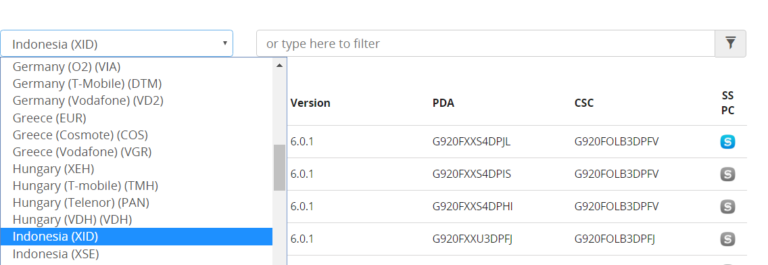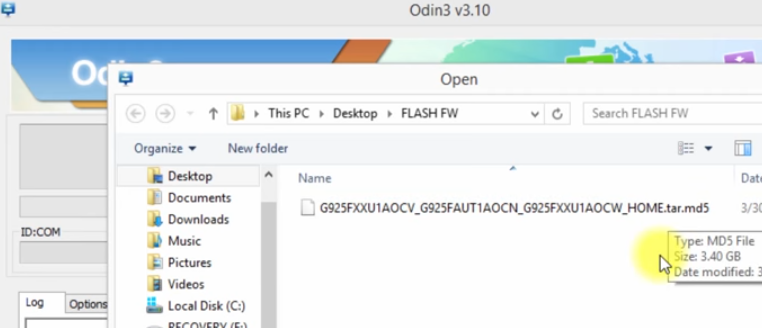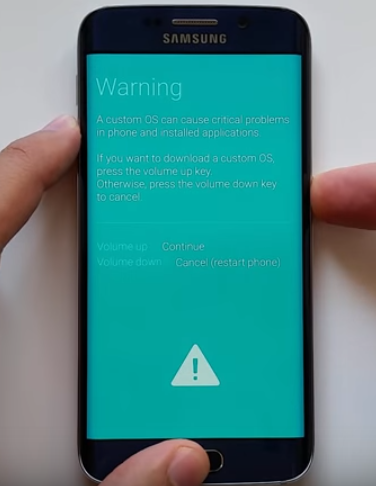Cara flash ulang / Upgrade / Downgrade samsung galaxy s6 dan s6 edge

Nah kali ini kami akan memberikan tutorial, cara melakukan flash ulang manual untuk samsung galaxy s6 dan s6 edge, kenapa flash ulang ? biasanya karena kita ingin mengatasi kerusakaan pada software atau juga kita ingin melakukan upgrade OS atau software secara manual, nah cara ini bisa di gunakan juga untuk melakukan upgrade juga, atau mengatasi samsung galaxy s6 atau s6 edge kita dari bricked atau hanya stuck di logo atau jika teman-teman ingin melakukan downgrade, cara ini juga bisa di gunakan untuk semua itu yaitu Cara flash ulang / Upgrade / Downgrade samsung galaxy s6 dan s6 edge
Disni kami akan membantu memberikan tutorial secara lengkap dan sebisa mungkin mudah di pahami bagi para pengguna samsung galaxy s6 atau s6 edge, dan perlu di catat, bahwa kami tidak bertanggung jawab atas apapun yang terjadi kepada smartphone teman-teman, jadi lakukan cara ini dengan penuh tanggung jawab, perhatikan baik-baik setiap langkahnya, semoga sukses.
Alat-alat yang di perlukan
Pertama adalah alat-alat yang di perlukan, nah berikut adalah alat-alatnya.
1 . Download alat-alatnya dari SamMobile Klik DISINI atau DISINI , disana lengkap firmware yang kita butuhkan untuk model smartphone kita, samsung galaxy s6 dan samsung galaxy s6 edge
2. Versi paling terakhir dari ODIN3 Klik DISINI
3. Samsung smart suit Disini
Atau samsung usb driver KLIK DISINI
4. Kabel USB original samsung ( diusahakan yang original )
5 . PC atau laptop berbasis windows.
Lalu pada kolom pencarian atau find firmware, kita ketik model smartphone kita lalu klik search
Lalu pilih negara dan pilih xid atau xse
Setelah itu klik model firmwarenya dan pilih regular download atau ingin menggunakan Samsung-Updates http://samsung-updates.com/ juga bisa, dan caranya kurang lebih sama, cuma ada perbedaan cuma hampir-hampir sama.
Cara flash samsung galaxy s6 da s6 edge
Nah, setelah semuanya di download, sekarang tinggal ke proses untuk melakukan flashing, tapi sebelum melakukan ini, lebih baik backup data terlebih dahulu, karena proses ini akan membuat smartphone kita mereset semua data-data.
Setelah itu kita install Samsung driver or Smart Switch
Lalu kita unzip odin dan fimrware yang tadi kita download.
Setelah itu klik kanan pada ODIN3 tools tadi, lalu run as administrator.
Setelaah ODIN3 tools terbuka, klik pada kolom AP dan dan arahkan ke file fimrware *.tar or *.tar.md5
odin3 tools samsung galaxy s6 dan s6 edge
fimrware samsung galaxy s6 dan s6 edge
Setelah itu kita lihat samsung s6 adau s6 edge kita, lalu pada smartphone kita tekan tombol Vol Down dan Home dan Power agar masuk ke download modeNah setelah itu tekan tombol volume up untuk continue atau lanjut seperti yang tertera pada gambar diatas.
Lalu sambungkan samsung s6 atau s6 edge kita ke pc atau laptop dan tunggu sampai muncul bahwa smartphone kita sudah terADD dan dibawha ID:COM sudah terisi.
Setelah semua beres, lalu baca do’a dan klik start.
Lalu biarkan berjalan sampai muncul pada kolom Log di odin3 tools bahwa telah sukses dan pada bagian pojok kiri atas muncul kotak hijau dengan tulisan PASS!
Jika smartphone kita stuck pada logo setelah ini, coba lakukan factory reset
Cara factory reset samsung galaxy s6 dan s6 edge
- Pertama matikan smartphone kita dahulu.
- Lalu tekan dan tahan tombol Home dan volume up setelah itu tekan dan tahan juga tombol Home
- Ketika tulisan samsung galaxy s6 atau s6 edge muncul di layar, lepas tombol power tapi tahan tombol
- Home dan volume up
- Setelah itu akan muncul logo android, lepas kedua tombol tadi.
- Gunakan tombol voulme untuk mengarahkan ke pilihan wipe data / factory reset
- Lalu setelah itu tekan tombol power untuk enter.
- Setelah itu pilih Yes — delete all user data dan enter
- Setelah proses selesai Reboot system now
Demikian artikel kami Cara flash ulang / Upgrade / Downgrade samsung galaxy s6 dan s6 edge, yang bisa juga untuk smartphone yang stuck di logo